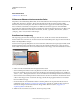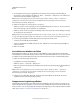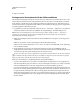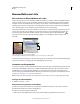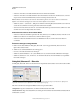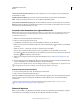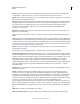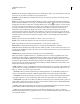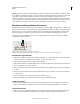Operation Manual
290
VERWENDEN VON PHOTOSHOP
Ebenen
Letzte Aktualisierung 9.6.2011
• Ziehen Sie einen Stil aus dem Stilebedienfeld auf eine Ebene im Ebenenbedienfeld.
• Ziehen Sie einen Stil aus dem Stilebedienfeld in das Dokumentfenster und lassen Sie die Maustaste los, wenn der
Zeiger sich über dem Ebeneninhalt befindet, auf den der Stil angewendet werden soll.
Hinweis: Halten Sie beim Klicken oder Ziehen die Umschalttaste gedrückt, wenn Sie den Stil bereits vorhandenen
Effekten in der Zielebene hinzufügen (also nicht einen anderen Effekt ersetzen) möchten.
• Wählen Sie „Ebene“ > „Ebenenstil“ > „Fülloptionen“. Klicken Sie im Dialogfeld „Ebenenstil“ links oben in der Liste
auf das Wort Stile. Klicken Sie auf den gewünschten Stil und dann auf „OK“.
• Wenn Sie im Formebenenmodus ein Form- oder Zeichenstift-Werkzeug verwenden möchten, wählen Sie vor dem
Zeichnen der Form in der Optionsleiste einen Stil aus.
Anwenden eines Stils aus einer anderen Ebene
• Ziehen Sie im Ebenenbedienfeld bei gedrückter Alt-Taste (Windows) bzw. Wahltaste (Mac OS) einen Stil aus der
Effektliste einer Ebene in eine andere Ebene, um ihn dorthin zu kopieren.
• Ziehen Sie im Ebenenbedienfeld einen Stil aus der Effektliste einer Ebene, um ihn in eine andere Ebene zu
verschieben.
Ändern der Anzeige von Vorgabestilen
1 Klicken Sie im Stilebedienfeld, im Dialogfeld „Ebenenstil“ oder im Popup-Bedienfeld „Ebenenstil“ in der
Optionsleiste auf das Dreieck.
2 Wählen Sie aus dem Bedienfeldmenü eine Anzeigeoption:
• Nur Text , um die Ebenenstile als Liste anzuzeigen.
• Wählen Sie „Kleine Miniaturen“ oder „Große Miniaturen“ aus, um die Ebenenstile als Miniaturen anzuzeigen.
• Wählen Sie „Kleine Liste“ oder „Große Liste“, um die Ebenenstile als Liste mit einer Miniatur des ausgewählten
Ebenenstils anzuzeigen.
Dialogfeld „Ebenenstil“ – Übersicht
Im Dialogfeld „Ebenenstil“ können Sie die auf eine Ebene angewandten Stile bearbeiten oder auch neue Stile erstellen.
Dialogfeld „Ebenenstil“ Durch Klicken auf ein Kontrollkästchen werden die aktuellen Einstellungen ohne Einblenden der Effektoptionen
angewendet. Durch Klicken auf einen Effektnamen werden die Effektoptionen angezeigt.
Mit einem oder mehreren der folgenden Effekte können Sie eigene Stile erstellen:
Schlagschatten Fügt einen Schatten hinzu, der hinter dem Inhalt auf die Ebene fällt.
Schatten nach innen Fügt einen Schatten hinzu, der entlang den inneren Kanten des Ebeneninhalts verläuft; die Ebene
wirkt dadurch „versenkt“.